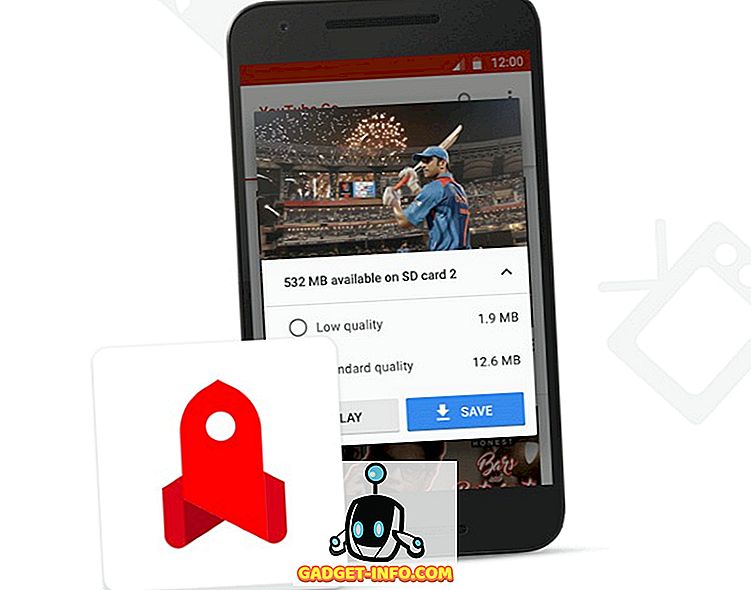Bei der Weitergabe und Verteilung digitaler Dokumente ist kaum ein Format vorzuziehen als das Portable Document Format (PDF), das Akronym, unter dem es allgemein bekannt ist. PDF-Dateien bieten zahlreiche Vorteile, z. B. plattformübergreifende Kompatibilität und die Möglichkeit, ihre Formatierung beizubehalten. Darüber hinaus können PDF-Dokumente problemlos bearbeitet und in andere Formate konvertiert werden. Allerdings ist es in der Tat umständlich, separate Anwendungen für all diese Dinge verwenden zu müssen.
Aber es muss nicht so sein. Begrüßen Sie Wondershare PDFelement, eine leistungsstarke All-in-One-Softwareanwendung, mit der Sie PDF-Dateien nicht nur problemlos erstellen und bearbeiten, sondern auch über viele verschiedene Dateitypen in PDF konvertieren können. Und es gibt noch mehr. Fasziniert? Lassen Sie uns einen granularen Blick werfen.
Benutzeroberfläche

Wondershare PDFelement verfügt über eine Benutzeroberfläche, die einfach und leicht zu erlernen ist. Alle Hauptfunktionen (z. B. Anzeigen, Bearbeiten, Konvertieren) der Anwendung einschließlich der zugehörigen Unteroptionen sind in Form einer Menüleiste mit Multifunktionsleiste organisiert . Abgesehen davon zeigt die Software nur die wichtigsten PDF-Funktionen (z. B. Erstellen, Kombinieren), Front und Center sowie eine Liste der zuletzt aufgerufenen Dateien. Das ist es!
Hauptfunktionalitäten
1. Bearbeiten Sie PDF-Dateien

Wenn Sie ein PDF-Dokument zur Bearbeitung öffnen, erkennt Wondershare PDFelement automatisch die Bestandteile (Textblöcke, Bilder usw.) der Datei und markiert sie in Kästchen. Wählen Sie einfach die entsprechende Option aus dem Menüelement Bearbeiten aus und klicken Sie auf eine beliebige Stelle in der Datei, um die Bearbeitung zu starten. Sie können alles hinzufügen oder bearbeiten, vom Text über Bilder bis zu URLs. Die Bearbeitung funktioniert überraschend gut, selbst für mehrseitige PDFs mit Bildern und komplexen Layouts .
2. Konvertieren Sie PDFs in andere Formate

Wondershare PDFelement bietet eine praktische Funktion zum Konvertieren von PDF-Dateien in eine Vielzahl von gängigen Formaten wie DOCX, EPUB, PNG, HTML und RTF . Sie müssen lediglich das Ausgabeformat aus den Optionen unter dem Menüelement "Konvertieren" auswählen, die zu konvertierenden PDF-Dateien hinzufügen und das Programm nimmt es dort auf. Bei bestimmten Formaten können Sie auch erweiterte Optionen in den Anwendungseinstellungen konfigurieren. Während des Tests wurden PDF-Dateien ohne Probleme in die meisten Formate (mit Wasserzeichen, wegen der Einschränkungen der Version) konvertiert.
3. Erstellen Sie PDF-Dateien aus anderen Formaten
Es gibt Zeiten, in denen Sie verschiedene Dateitypen (z. B. Word-Dokumente, Bilder) in PDF-Dateien konvertieren müssen. Und mit Wondershare PDFelement ist dies kein großes Problem. Verwenden Sie einfach die Option PDF erstellen auf dem Startbildschirm, um die Quelldatei auszuwählen und als PDF-Dateien zu speichern. Darüber hinaus sind nicht viel zusätzliche Anpassungen erforderlich. Darüber hinaus können Sie mit der Software auch Dateien aus anderen Formaten wie DOCX, XLSX, PNG, JPG usw. konvertieren .
4. Mehrere PDF-Dateien zusammenführen

Haben Sie mehrere PDF-Dokumente, die Sie in einer PDF-Datei kombinieren möchten? Wondershare PDFelements Kombinieren von PDF (auf dem Startbildschirm verfügbar) bietet Ihnen eine Übersicht. Sie müssen lediglich die PDF-Dokumente hinzufügen, die zusammengefügt werden sollen. In der Anwendung können Sie sogar Seitenbereiche für einzelne Dateien angeben, die zusammengeführt werden sollen.
Herausragende Funktionen
Digitale Signatur zu PDF-Dateien hinzufügen

Das Signieren elektronischer Dokumente mit digitalen Signaturen ist eine bequeme Methode, um die Echtheit des Dokuments festzustellen. Mit Wondershare PDFelement können Sie dies mit wenigen Klicks erledigen. Sie können entweder vorhandene Signaturen verwenden oder neue erstellen und sie zusätzlich mit Kennwörtern sichern . Die Option zum Hinzufügen digitaler Signaturen kann unter dem Menüpunkt Protect aufgerufen werden.
Kennwortschutz für PDF-Dokumente

Wenn Sie PDF-Dateien mit vertraulichen Informationen über das Internet freigeben möchten, empfiehlt es sich, sie mit Kennwörtern zu sichern. Und mit Wondershare PDFelement ist das extrem einfach. Diese Funktion ist über das Menüelement "Protect" zugänglich und ermöglicht Ihnen, mehrere Passwörter auf eine PDF-Datei anzuwenden, um den Zugriff auf verschiedene Aktionen einzuschränken (z. B. Datei öffnen, Drucken und Bearbeiten aktivieren). Cool, richtig?
Extrahieren von Text aus Bildern mit OCR-Funktion (bezahlt)
Es gibt viele hervorragende OCR-Software, mit der Sie Text aus gescannten Bildern extrahieren können. Und mit Wondershare PDFelement haben Sie noch einen. Es kann leicht Bilder mit Text laden (z. B. gescannte Bücher) und den Text daraus extrahieren, der dann überall kopiert werden kann. Sie können auch die Standardsprache für Text in den Eingabedateien festlegen, um die Erkennung zu erleichtern. Die OCR-Funktion ist sowohl in der Windows-Version (über das Add-On) als auch in der Mac-Version der Software verfügbar.
Unterstützung für mehrere Sprachen
Wie bereits erwähnt, enthält Wondershare PDFelement auch eine optionale OCR-Funktion, mit der Sie Textinhalte aus gescannten Bildern extrahieren können. Der gesamte gescannte Text ist jedoch nicht auf Englisch. Hier hilft die mehrsprachige Unterstützung der Software. Es unterstützt eine Vielzahl von Sprachen, darunter Deutsch, Italienisch und Französisch. Sie können auch eine Sprache als Standard für Eingabedateien festlegen, um die Texterkennung noch besser zu machen .
Wondershare PDFelement: Alle Ihre PDFs brauchen
Wondershare PDFelement ermöglicht das Bearbeiten und Verwalten von PDFs im Park. Aufgrund der im Allgemeinen schnellen Leistung kann es selbst komplexe / schwere PDF-Dokumente gut verarbeiten. Die Bearbeitungsfunktion ist auch wirklich gut und entspricht fast der von Textverarbeitungsanwendungen. Daneben gibt es noch weitere Funktionen, z. B. Unterstützung für die Nummerierung von Bates. Verglichen mit Konkurrenzprodukten (z. B. Adobe Acrobat Pro) ist dies äußerst kostengünstig . Wenn Sie also nach einer umfassenden PDF-Lösung suchen, sind Sie bei Wondershare PDFelement genau richtig.
Testversion herunterladen (kostenpflichtige Versionen für Windows ab 69, 95 $ und für Mac OS X ab 99, 95 $)